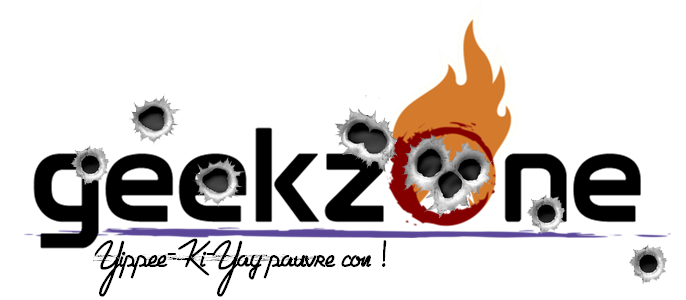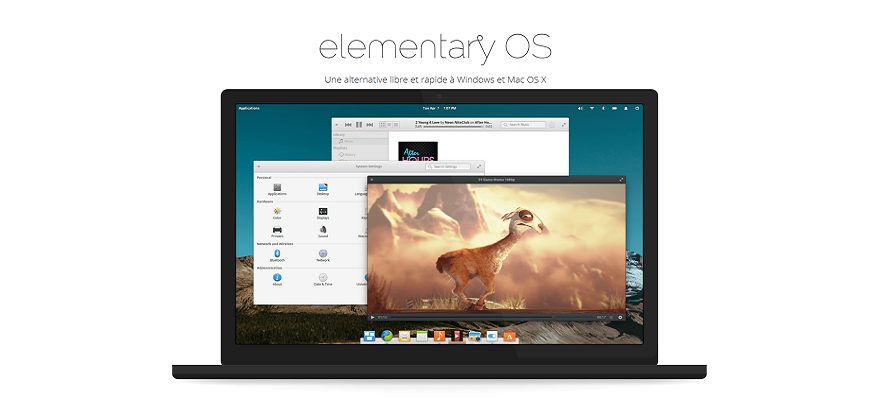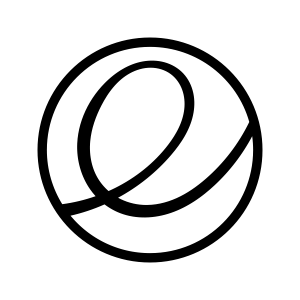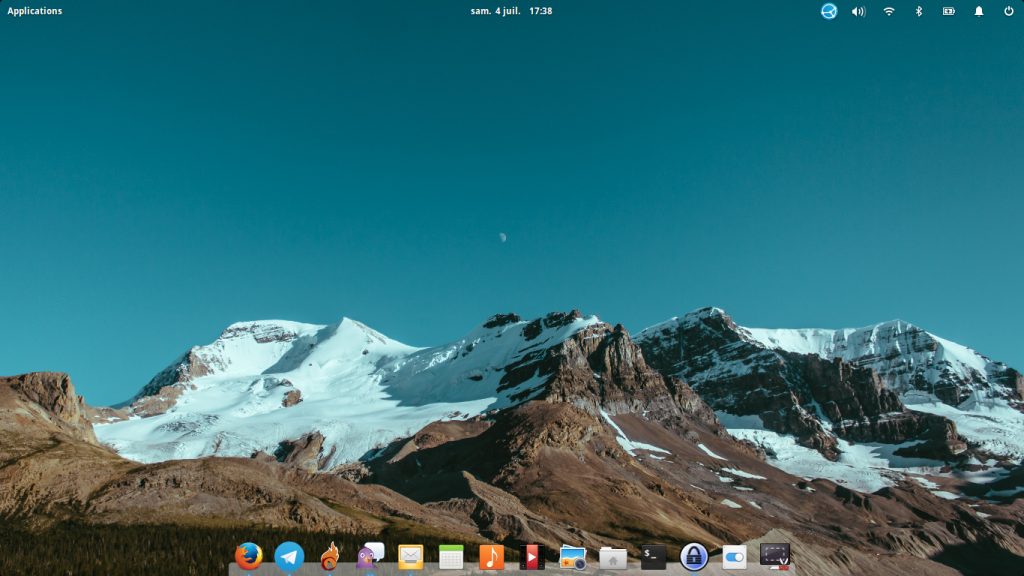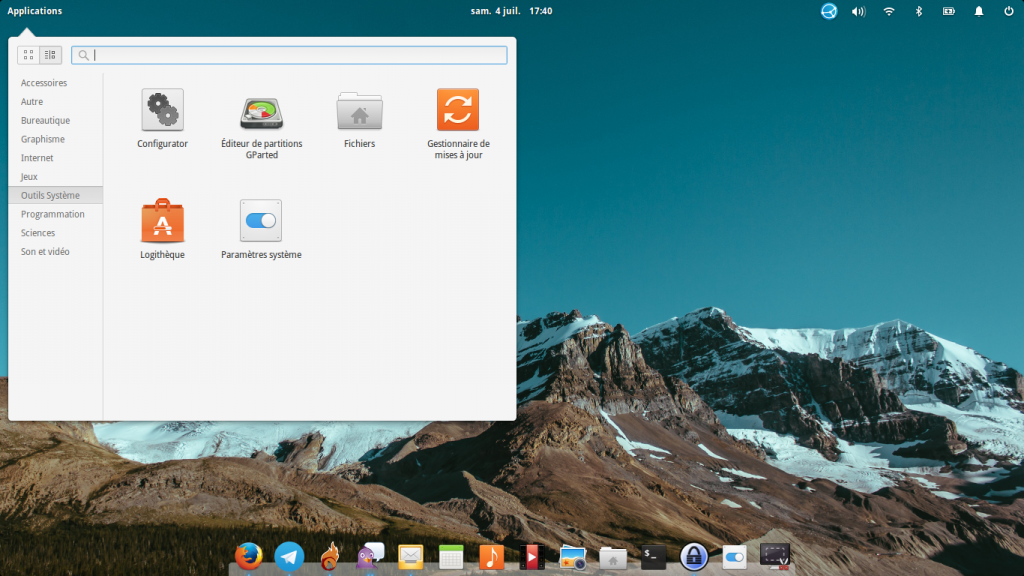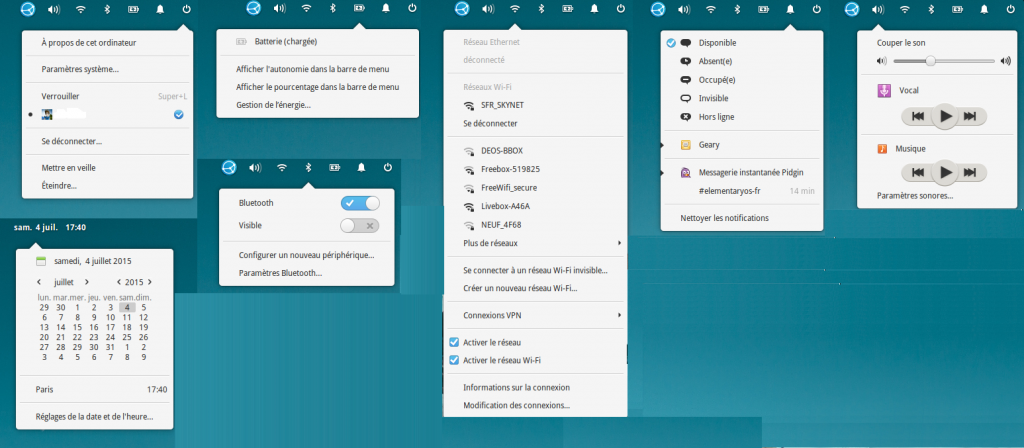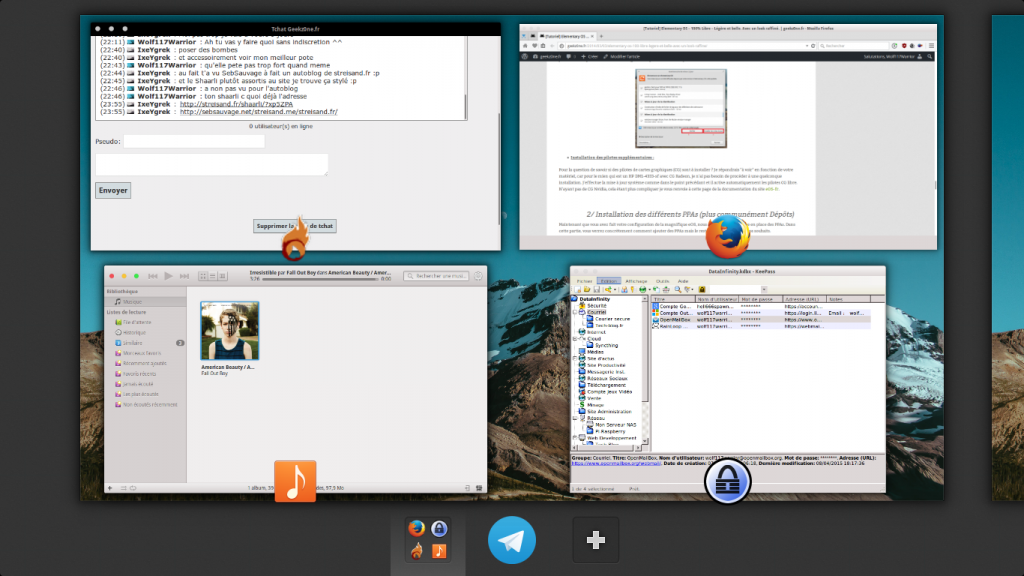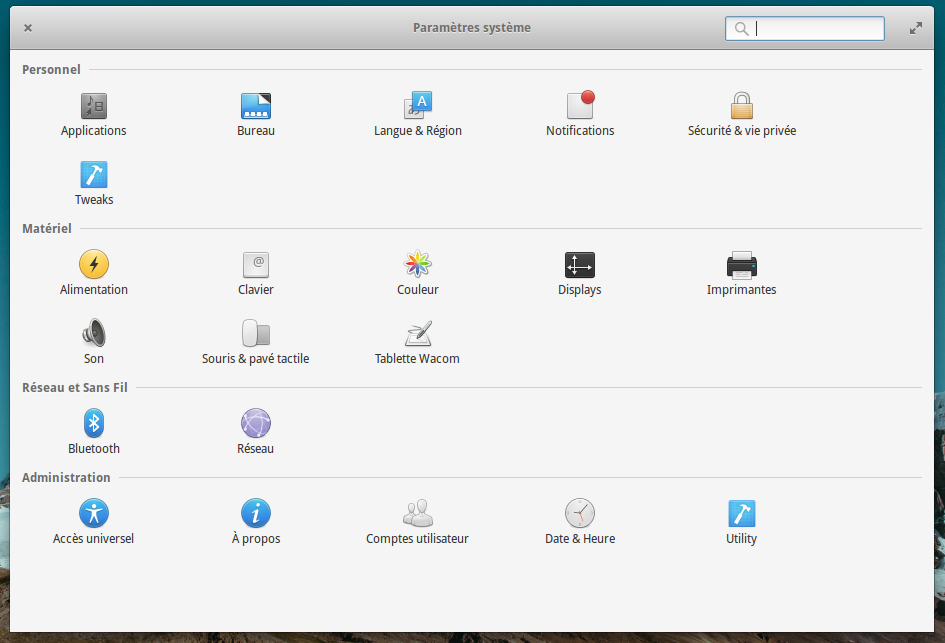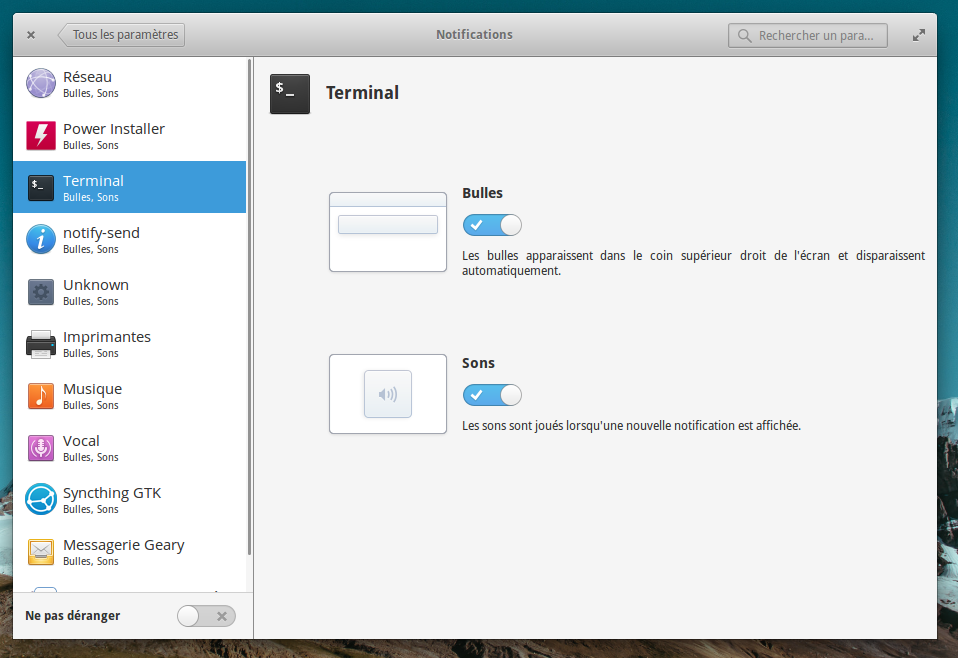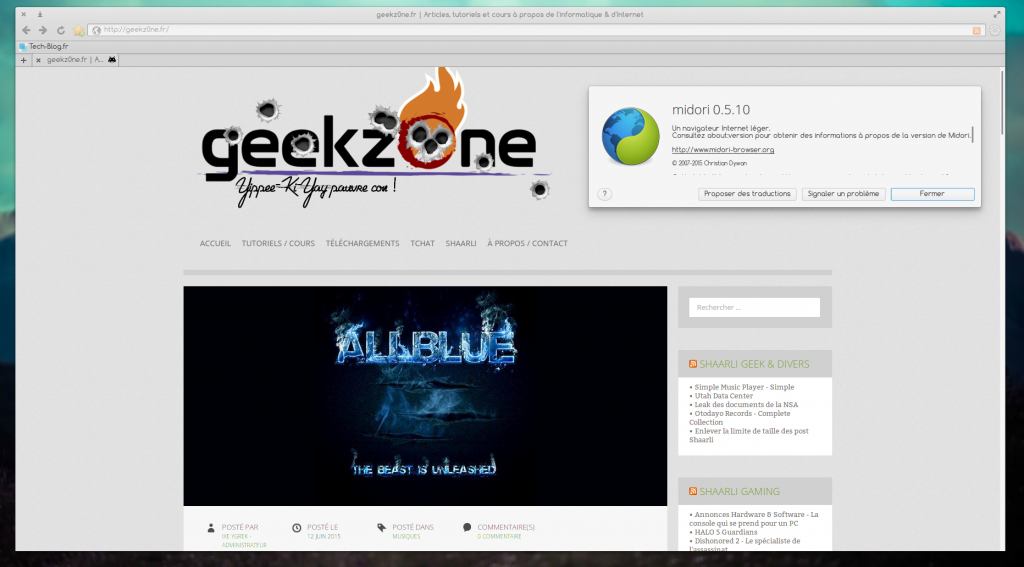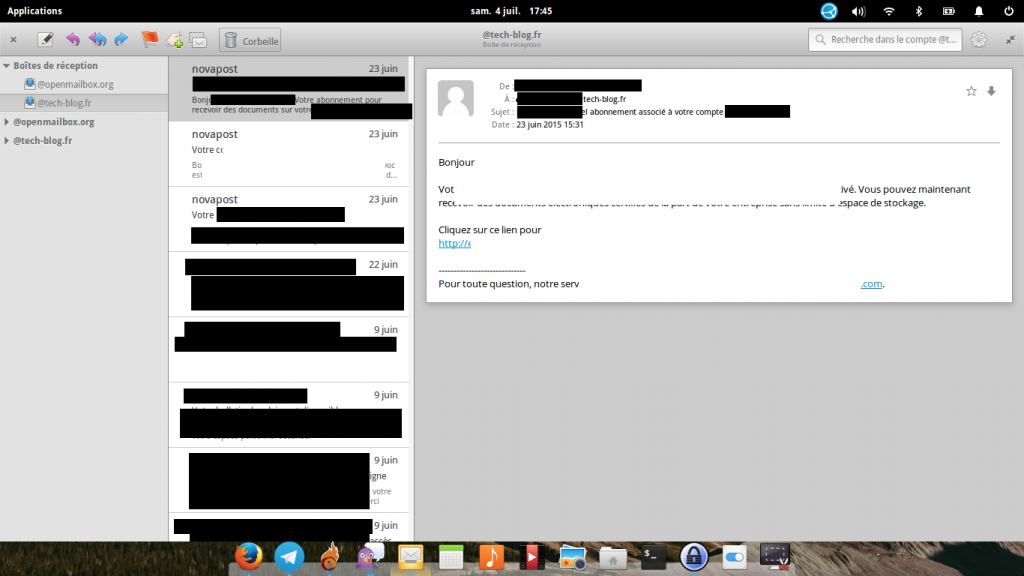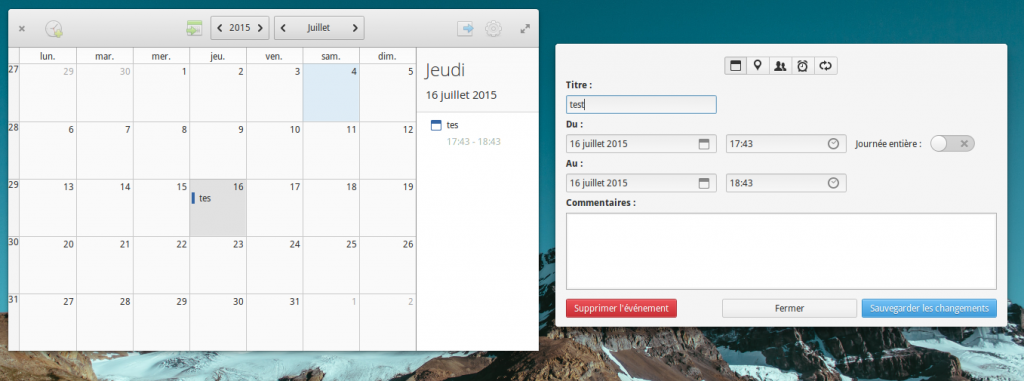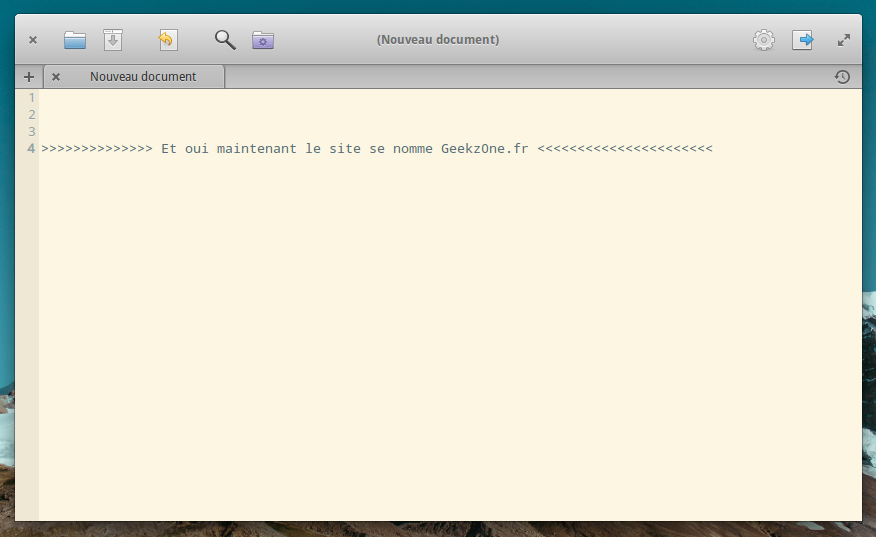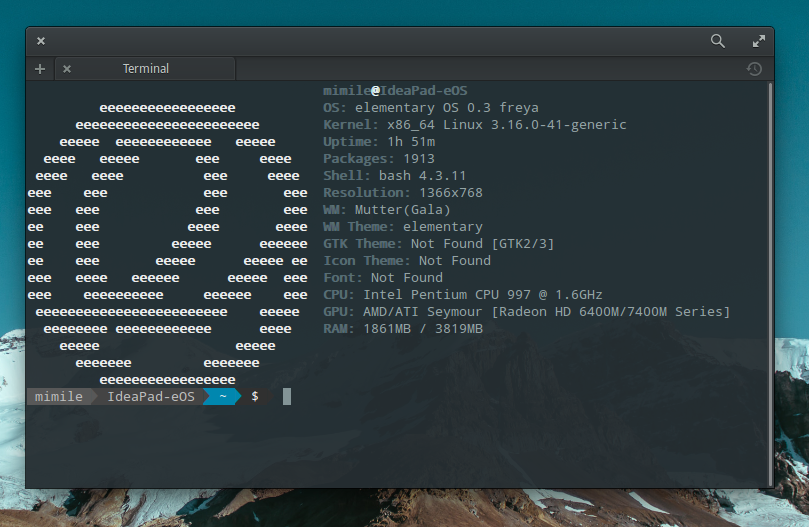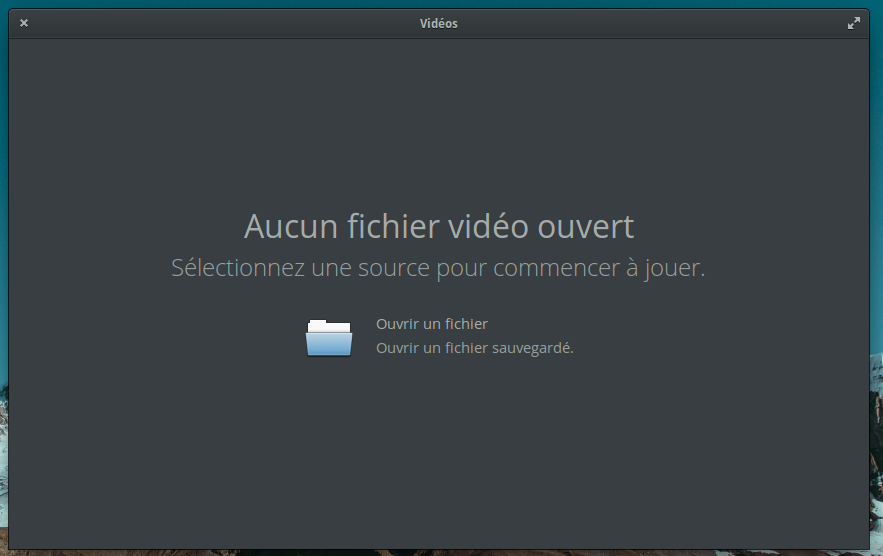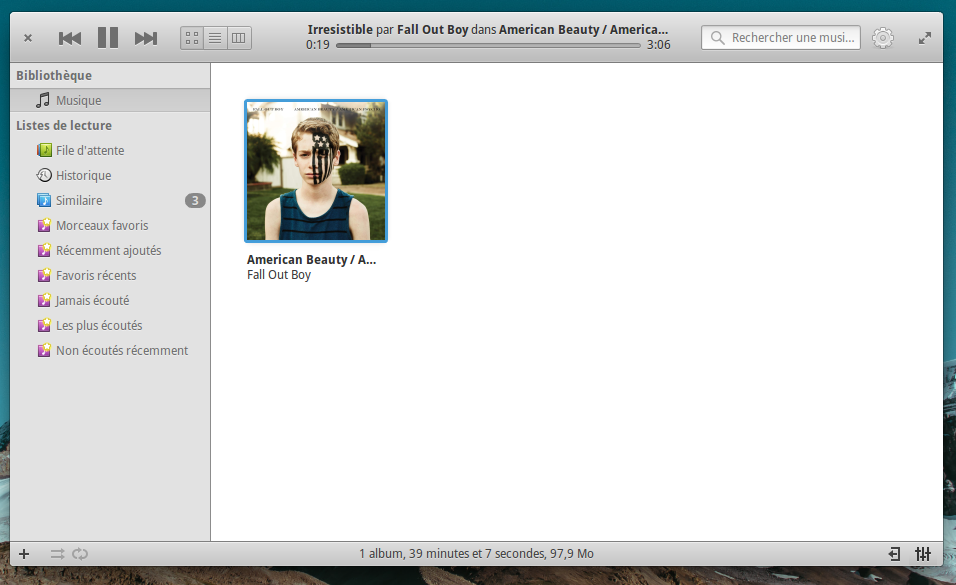Il est enfin arrivé le temps que je mette à jour cet article, en vous parlant de la nouvelle version d’elementary OS 0.3 Freya. Cette nouvelle itération a été libérée le 12 avril dernier. Étant donné que j'ai eu un bon gros désagrément qui fait que je n'ai pas voulu en faire la présentation sans que ce souci soit un tant soit peu résolu. Il est toujours présent, mais peut être contourné.
Comme je l'ai dit précédemment, je mets à jour cet article, pour les parties qui change vraiment par rapport à la précédente version. Qui peut toujours être utilisé sur l'ancienne machine, car version LTS oblige , son support est de 5 ans. Elle est donc supportée jusqu'en 2017.
Le tutoriel d'installation est surtout destiné pour les débutants et novices qui veulent passer de Windows à Linux.
Pour ceux souhitant passer directement à l'installation voici le lien qui mène directement au tutorial.
Sommaire
I/ Présentation de Linux
1/ Qu'est-ce que Linux
2/ Les différentes distributions
II/ Présentation d'elementary OS 0.3 Freya
1/ Quelle est-elle ?
2/ La communauté
3/ Un petit tour du propriétaire en images
4/ Bien comprendre pour débuter
I/ Présentation de Linux
1/ Qu'est-ce que Linux
Linux (appelé aussi GNU/Linux) est un OS (Operating System ou Système d'Exploitation en français) de type UNIX (Base de MAC OS X en passant), il est libre et ouvert (License GPL). C'est plus précisément le noyau des distributions. Il est principalement développé de manière collaborative par des bénévoles et soutenu en majorité par des donations. Un exemple qui est très connu est la Fondation Canonical (Ubuntu).
C'est en 1969 que débute l'histoire de Linux. Kenneth Thompson, travaillant des laboratoires Bell, s'inspirant du système Multics pour développer un nouveau système d'exploitation qu'il nommera, Unics, et il finira par être appelé Unix.
Dans les années 70 à 75, Unix se peaufine : il est écrit en C et s'assure d'une bonne portabilité. Unix est distribué aux organismes gouvernementaux et universitaires sous forme de licences. Au cours des années qui suivirent, il sera de plus en plus fermé. Richard Stallman décide de consacrer son travail pour la réalisation du projet GNU en 1984, pour le développement d'un Unix totalement libre.
En 1991, le projet GNU se porte bien : mais le noyau (Hurd) n'est pas encore fini. C'est cette année-là que sera développé le Linux que l'on connaît aujourd'hui. Son créateur est Linus B. Torvalds (étudiant finlandais), s'inspirant du système Minix (développer par Andrew S. Tanenbaum), lui-même issue d'Unix.
Mais c'est en 1992 que le noyau Linux prend toute sa valeur, pour être l'OS 100% libre : GNU/Linux.
Pour approfondir votre connaissance sur l'histoire de Linux, voici d'autres liens en plus de ceux que vous avez dans le texte.
Source : Developpez.com
2/ Les différentes distributions
L'arborescence des distributions et de toutes leurs dérivées dans cette Image .
Vous pouvez trouver une multitude de distributions comme dans le lien ci-dessus, mais vous aurez principalement moins d'une dizaine de distributions majeures :
- Red Hat : est une distribution commerciale et destinée au serveur d'entreprise, utilisant un gestionnaire de paquets qui se nomme RPM. Vous pourrez trouver sa version communautaire qui est Fedora. Site officiel
- ArchLinux : est une distribution communautaire, utilisant le gestionnaire de paquets PACMAN. Elle est basée sur un système de mise à jour en rolling release, c'est-à-dire, mise à jour continue sans version majeure. Donc aucune réinstallation obligatoire, car une seule et unique version. Son principe est KISS. Site officiel
- Slackware : est l'une des plus anciennes distributions du monde Linux, je ne la connais que de nom, je vous renvoie donc au site officiel pour plus d'infos.
- Debian : est une distribution communautaire, et elle est l'une des plus connues, c'est de cette distribution que notre chère elementary OS en est issue par le biais d’Ubuntu. Site officiel
II/ Présentation d'elementary OS 0.3 Freya
1/ Quelle est-elle ?
elementary OS est une distribution Linux dérivée d’Ubuntu dans sa version 14.04 LTS (dit "Long Time Support" ou "Support à Long Terme"), elle-même dérivée de Debian. Elle utilise le gestionnaire de paquets APT soit celui de Debian.
Ses principales caractéristiques sont sa légèreté, rapidité et son esthétique. Elle peut être utilisée sur des ordinateurs peu véloces et sera relativement fluide. L'environnement graphique qui est utilisé se nomme Pantheon (basé sur l'environnement GNOME). Vous retrouverez une harmonie dans les applications utilisées, car toutes sont développées pour être intégrées avec le reste. On pourrait rapprocher l'interface à celui d'OSX, mais cette pensée s’arrête là.
Elle est à l'origine un thème d'icônes pour Gnome/Unity. Et les développeurs ont par la suite voulu développer leur propre distribution.
La première version d'eOS est sortie en avril 2011 sous le nom de 0.1 Jupiter, la seconde version 0.2 Luna, sorti en août 2013. Et celle qui va être présentée est la version 0.3 Freya, sortie le 12 avril 2015. La prochaine version est la 0.4 qui portera le nom de Loki. Celle-ci devrait sortir dans le courant de l'année 2016.
Une petite précision concernant le nommage de cette distribution. il faut écrire elementary OS (exclusivement) et le diminutif qui est souvent utilisé eOS (qui ce prononce eux O S).
2/ La communauté
Toute distribution qui se respecte ne vit pas sans une communauté, donc parlons-en pour elementary OS ou eOS.
Vous pourrez retrouver la communauté anglophone sur leur site respectif elementary OS.io pour le site officiel ; elementarynow ; Elementary OS Snippets).
Mais ici, ce qui nous intéresse le plus c'est de parler de la très bonne communauté francophone. Que vous retrouverez sur le site ici. Et que vous pouvez trouver aussi sur la page de la communauté de Google+ qui est d'ailleurs très active. On peut aussi se retrouver sur le forum de la communauté, ou vous pourrez trouver de très bonnes astuces en tout genre. Si vous avez un souci, c'est à ces endroits que vous trouverez à coup sûr une aide bienveillante. Pour mon avis personnel, c'est aussi avec cette communauté que j'ai trouvé la meilleure entraide et avec le meilleur état d'esprit.
3/ Un petit tour du propriétaire en images
Comme vous le verrez, toutes les applications développées par l'équipe d'eOS, sont encore mieux intégrées à l'ensemble de la distribution et en simplifiant énormément la fonction. Les améliorations sont surtout au niveau système, mais la partie esthétique n'a pas été délaissée. Cela sera surtout à certains endroits comme les boutons pour fermer et maximiser les fenêtres.
1/ Pantheon Shell - C'est votre environnement graphique où vous ferez toutes vos tâches. Vous pouvez voir le nouveau magnifique fond d'écran par défaut. Et le petit changement est situé au niveau du wingpanel qui aura une transparence ou de couleur en noir en fonction du fond d'écran, et si vous maximisez vos fenêtres.
2/ Slingshot - C'est votre beau " menu démarrer ". Petite fonction sympathique, vous pouvez y faire des calcules, et bien d'autres choses cachées.
3/ Wingpanel - C'est votre barre d'état, l'endroit où sera affichée la date et les différents raccourcis de paramétrage.
4/ Multiview - C'est le multitâche ou multifenêtre et je peux vous dire que la version de Windows 10 peut aller se rhabiller.
5/ Switchboard - Le panneau de configuration (Son, affichage, compte, etc.)
6/ Notification - Vous pourrez gérer les notifications de vos applications.
7/ Sécurité - Le centre de sécurité vous permettra de gérer tout ce qui a trait à votre sécurité.
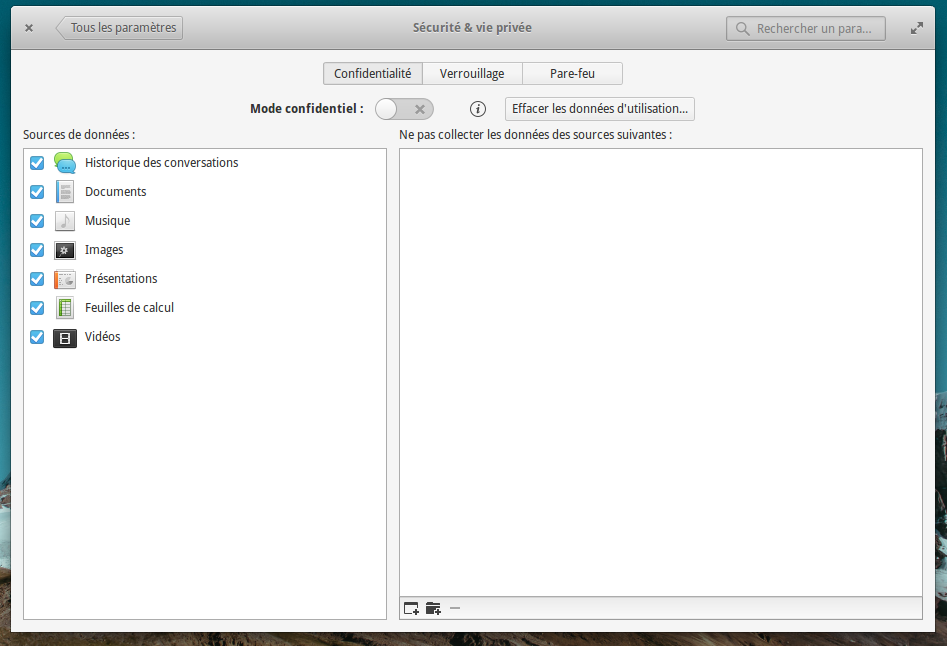 Gestion des données de navigation sur votre machine.
Gestion des données de navigation sur votre machine.
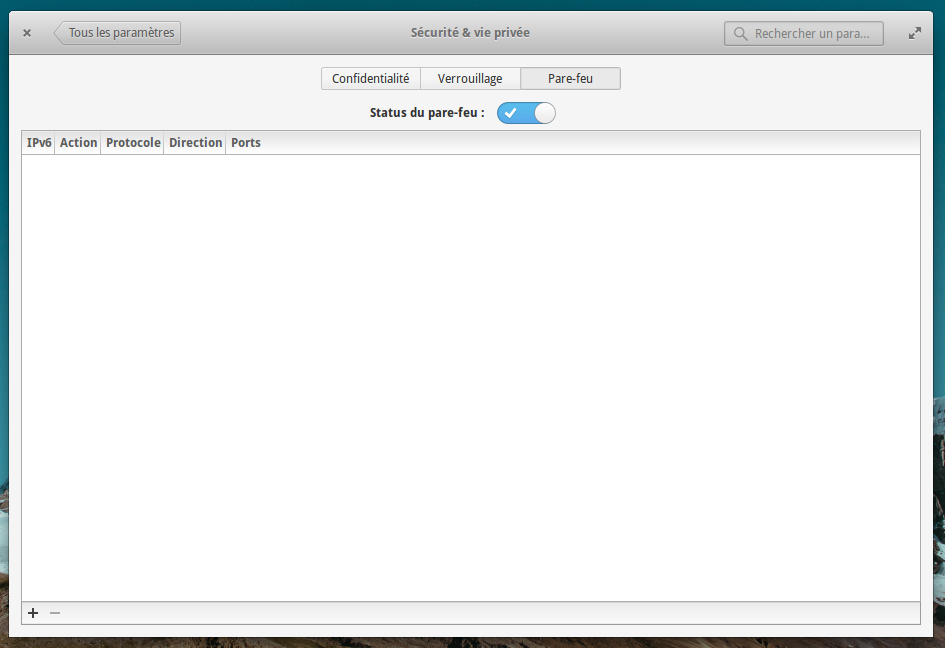 Vous aurez ici la gestion de votre pare-feu.
Vous aurez ici la gestion de votre pare-feu.
8/ Navigateur Internet Midori - Le navigateur par défaut choisi par les dévs d’eOS. Comme vous pouvez le voir il est en version 0.5.10, il n'a pas de support d'extension ou la synchronisation des signets. Mais dispose d'un bloqueur de publicité intégré et la prise en charge de scripte avec greasemonkey intégrer.
9/ Geary Mail - Logiciel qui vous permettra de consulter vos e-mails avec support de Gmail, Outlook et Yahoo. Il a bien évolué depuis la dernière présentation, et petite fonction qui manque et la prise ne charge de GPG.
10/ Maya - Un rendez-vous, une conférence, c'est maya qui sera votre calendrier. La prise en charge du calendrier Google et de CalDAV est enfin disponible.
11/ Scratch - Le logiciel d'éditeur de texte, il est similaire à notepad++.
12/ Files - C'est l'explorateur de fichier.
13/ Terminal - C'est votre invite de commande.
14/ Vidéos - C'est le logiciel pour regarder vos vidéos (anciennement nommer audience dans la version Luna, et il remplace le logiciel de vidéo Totem)
15/ Musique - C'est le logiciel pour l'écoute de votre bibliothèque musicale.
4/ Bien comprendre pour débuter
Si vous êtes débutant sur Linux, mais plus particulièrement sur les systèmes Debian/Ubuntu, car vous n’avez connu que Windows. Vous aurez sur ce site un petit condensé de ligne de commande qui peut se rendre utile (en simplicité on ne peut pas faire mieux) quand les manipulations en mode graphique ne fonctionnent plus très bien. Car oui, les commandes dans un terminal sont beaucoup plus performantes que celles en mode graphique que vous effectuerez en cliquant.
Le mode graphique sera ce que vous utiliserez à 98% du temps. Et cela ressemble à ci-dessous en fonction des environnements de bureau qui existe.
J'ai mis les plus communs, vous pourrez en trouver d'autres du nom de Cinnamon, Mate, Gnome2, Unity, etc...
La ligne de commande ou invite de commande est ce que vous trouverez en lançant un terminal à partir du mode graphique ou quand vous démarrez votre PC, mais à ce moment-là c'est qu'il y a un petit souci.
Voici quelques exemples en suivant les liens : 1, 2, 3
Et quand vous effectuerez le combo de touche CTRL + ALT + F1 (2-3-4-5-6) , F7 étant l'instance en mode graphique, vous aurez ceci.
Lien vers le tuto de l'installation.
Image de couverture : Image issus du site elementary OS.io